使用U盘的朋友,这里有你们需要了解的知识即:U盘写保护怎么解除,这个方法是小编通过自身的实践而得出的结论,给大家讲解一下U盘写保护怎么解除。希望你们有所收获。
很多U盘使用者会遇到U盘写保护,但又不知道该怎么解决,现在小编就U盘写保护怎么去掉系统的给大家讲解一下,下面就是U盘写保护怎么去掉的图文解说,希望能对你们有所帮助。
关于U盘写保护怎么解除的操作流程
在开始菜单的运行框输入“cmd.exe”,按回车键。
在黑色窗口里面输入命令“convert L: /fs:ntfs /nosecurity /x”,按Enter键
插入U盘,找到它,点击鼠标右键,找到属性
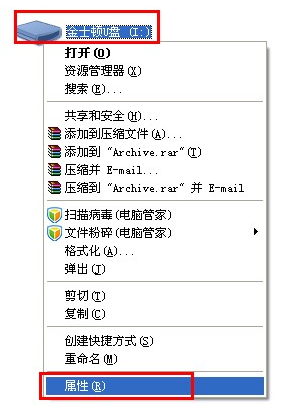
U盘写保护怎么去掉载图1
在U盘属性的硬件找到属性,
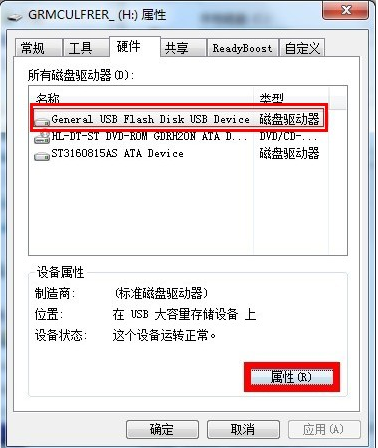
U盘写保护怎么去掉载图2
在菜单栏中找到策略。
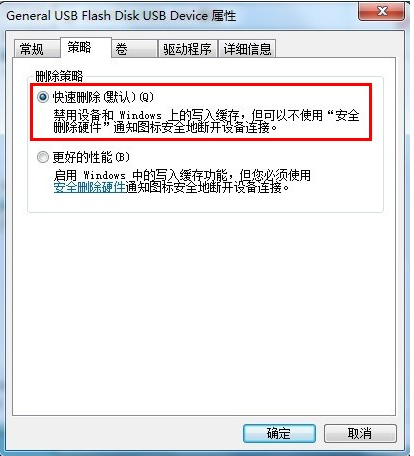
U盘写保护怎么去掉载图3
选择第二个选项
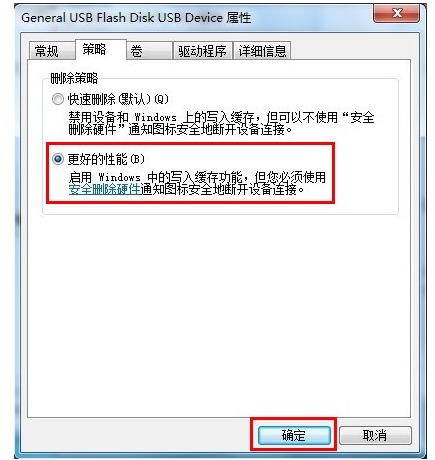
U盘写保护怎么去掉载图4
至此,u盘保护已经去掉。
以上就是关于U盘写保护怎么解除的操作流程了。
Copyright ©2018-2023 www.958358.com 粤ICP备19111771号-7 增值电信业务经营许可证 粤B2-20231006